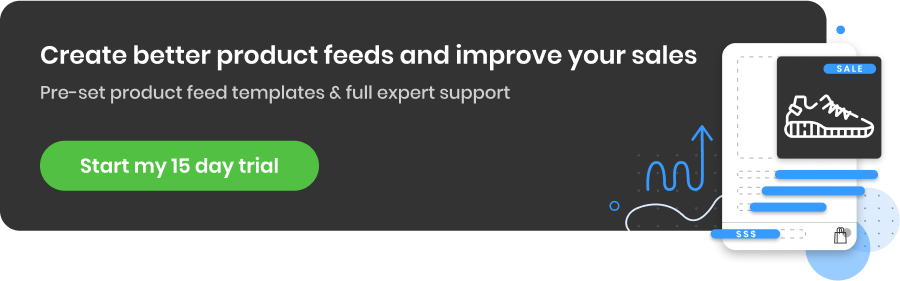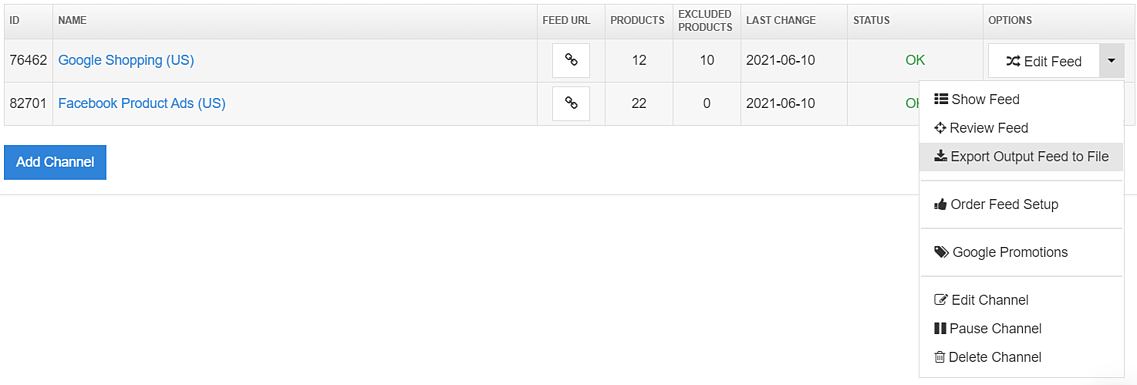将产品 Feed 上传到 Google Merchant Center 的 3 种方法
已发表: 2022-09-01方法 1:使用 URL (HTTP) 将 Feed 上传到 Google Merchant Center
这种方法适用于谁? 这种方法非常适合各种形状和大小的商家,他们在 Google 表格之类的东西上创建了他们的提要或正在使用第三方管理工具。
要求:包含您的提要的 URL
第 1 步:创建您的提要并获取链接
谷歌表格
以下是在 Google 表格中创建的提要的示例:
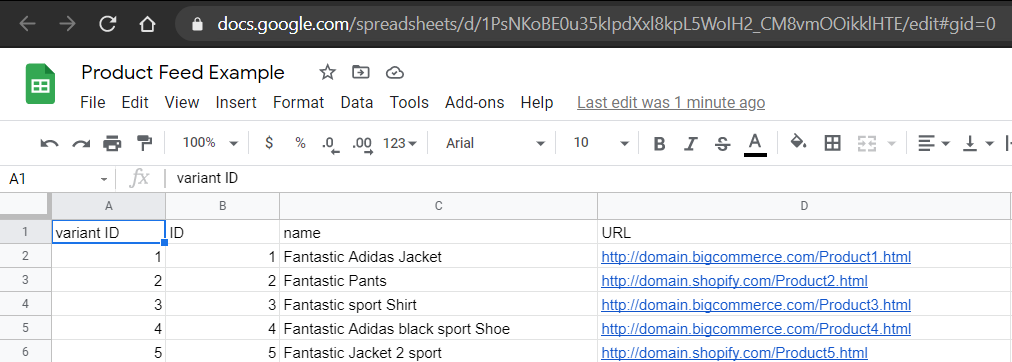
确保更改设置,以便任何拥有该链接的人都能阅读。
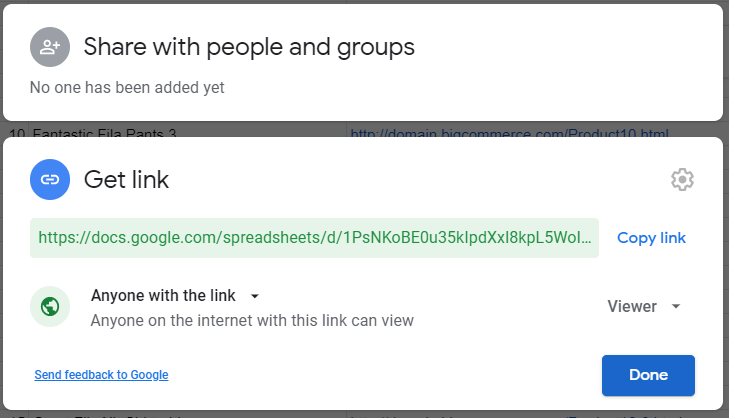
数据馈送观察
完成 Feed 映射后,系统会自动生成 Feed URL。 这是您要复制的链接。

第 2 步:登录您的 Google 商家帐户
第 3 步:选择“产品”,然后选择“Feed”
第 4 步:单击蓝色加号按钮添加您的提要
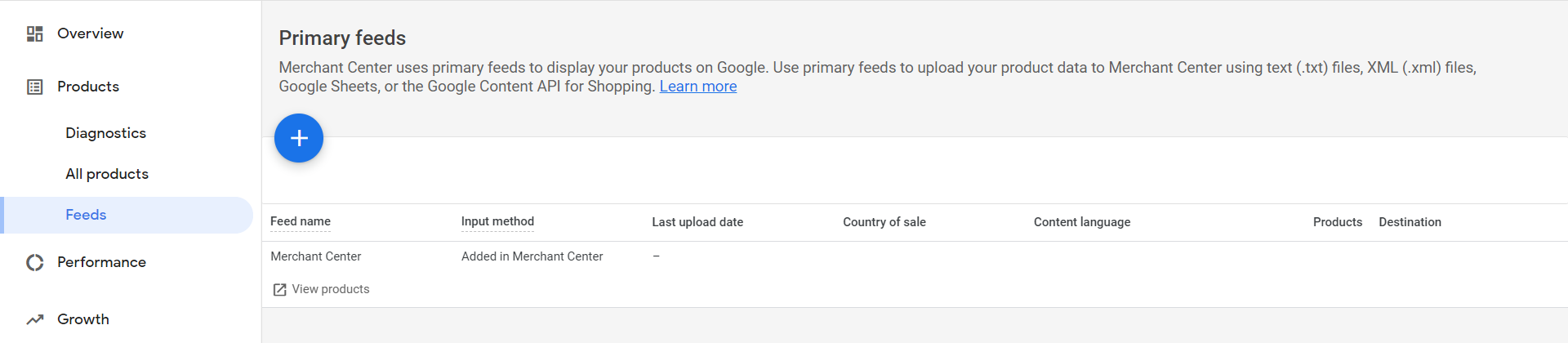
第 5 步:选择您销售的语言和国家/地区
选择语言后,“目的地”选项也会出现。 您可以选择要在哪些 Google 产品上投放广告,例如购物广告和免费商品详情。
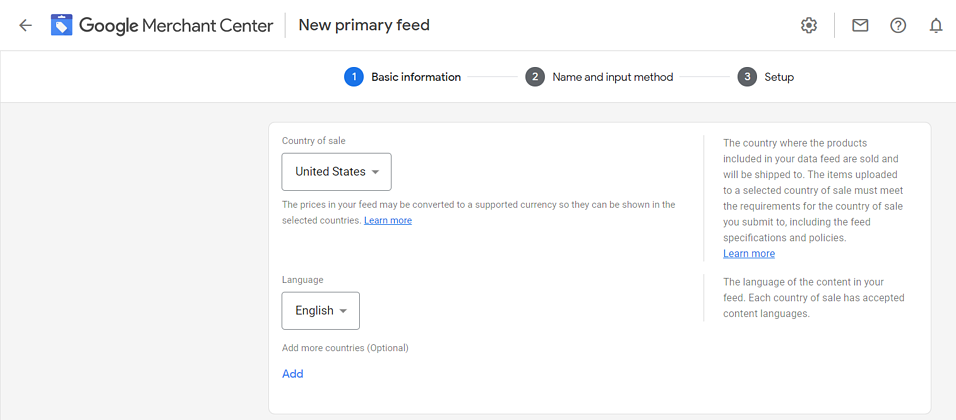
第 6 步:为您的提要命名
这只是为了帮助将其与您帐户中的其他提要区分开来。 它不需要与文件名匹配,只会在您的帐户中显示。 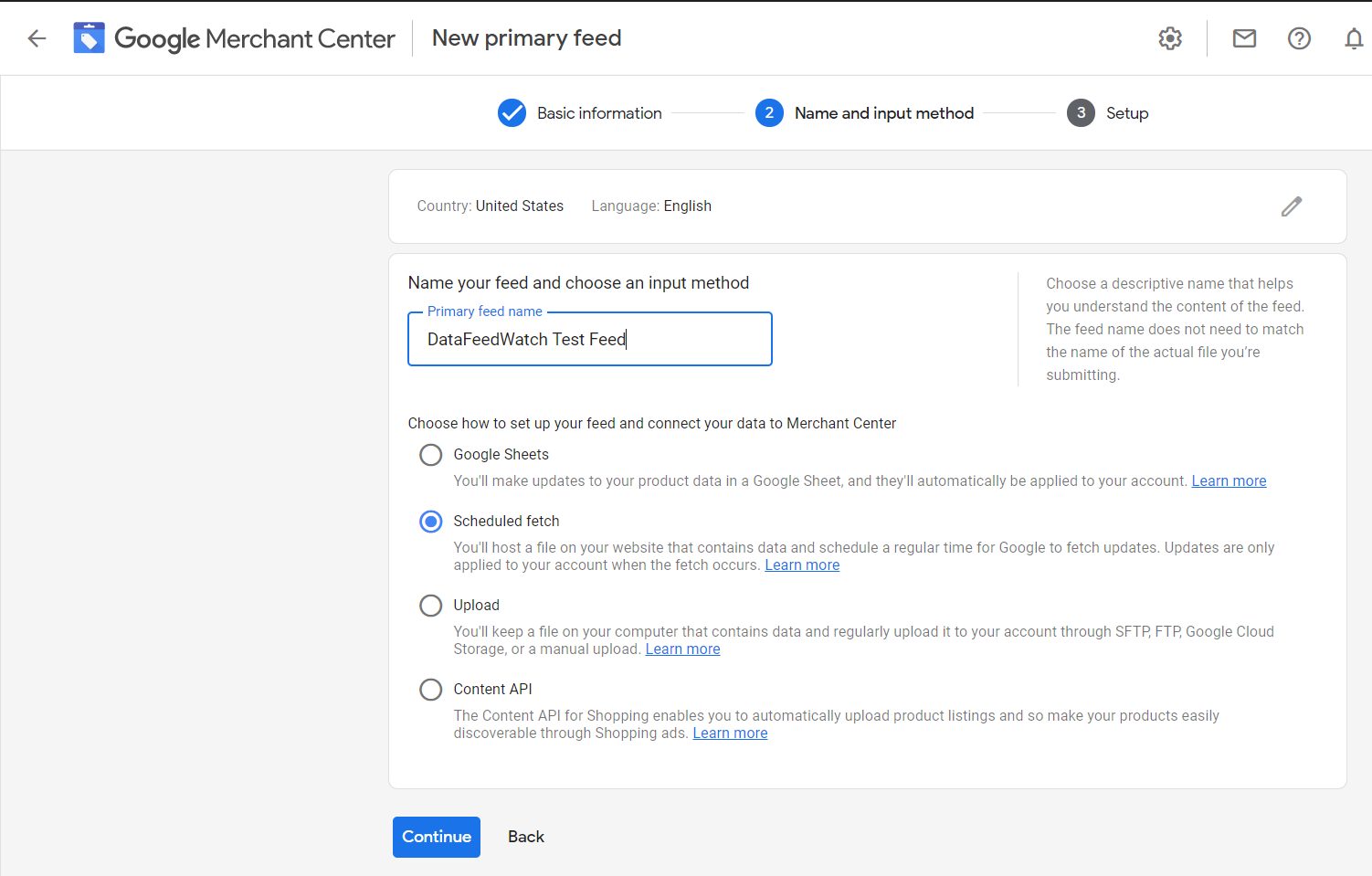
第 7 步:选择计划提取选项。 您的提要会经常从您的 URL 更新。
第八步:点击继续
第 9 步:选择文件名并提供文件 URL
您可以在此处随意命名您的提要文件,但文件 URL 需要准确复制和粘贴。
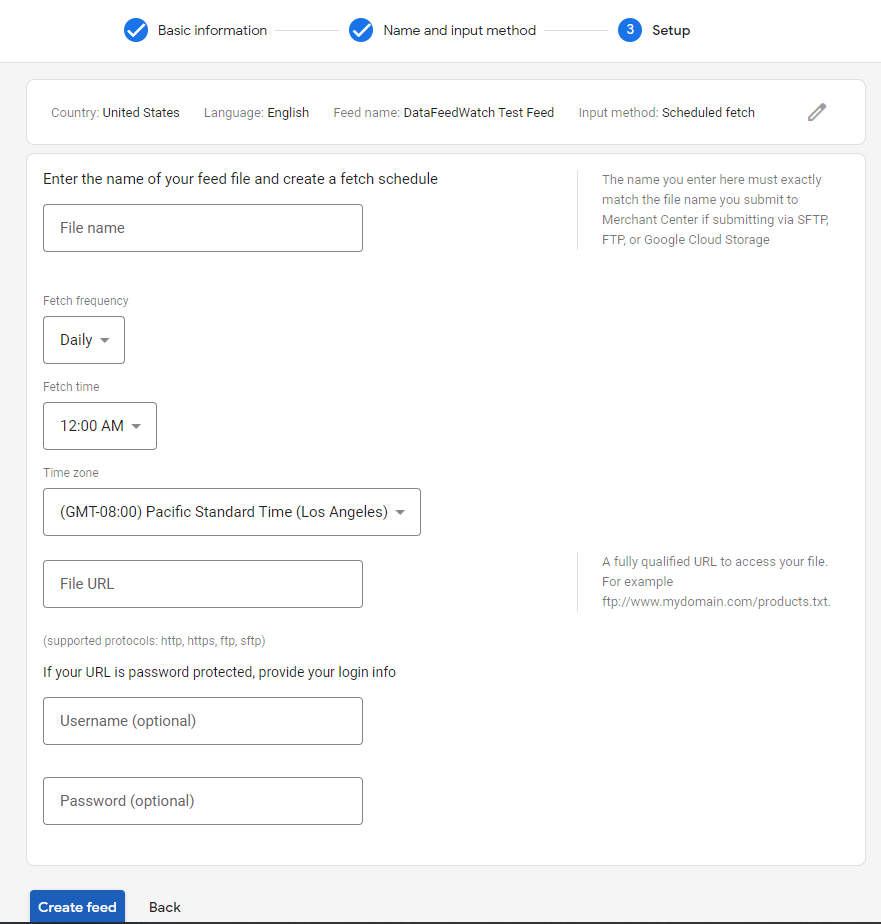
第 10 步:填写最后的详细信息
决定你的:
- 获取频率
- 获取时间
- 时区
除非您设置了受密码保护的提要,否则提供登录详细信息是可选的。
第 11 步:继续 -> 立即获取
无论如何,您的 Feed 都会被自动处理,但如果您不想等待,可以选择“立即获取”选项进行第一次处理。
 回到顶部或
回到顶部或
方法 2:使用文件(本地驱动器)将 Feed 上传到 Google Merchant Center
这种方法适用于谁? 这种方法最适合产品很少的商家,或者很少需要调整 Feed 的商家。
要求:位于本地驱动器上的 4GB 或更小的文件
潜在缺点:您需要在任何时候对 Feed 进行更改时上传新文件。 所以它可能适用于拥有少量产品的人,但对于大多数商家来说,它可能会导致头痛。
第 1 步:登录您的 DataFeedWatch 帐户
转到您想要的提要商店并找到您的 Google 购物频道。 确保您的提要已完全映射并准备就绪。 它的状态应该是“OK”。
第 2 步:下载您的文件
在“选项”选项卡下单击向下箭头并选择“将输出提要导出到文件”
第 3 步:转到您的 Google Merchant Center 帐户

转到“产品”选项卡,然后转到“Feed”。 单击蓝色加号按钮以添加新提要。
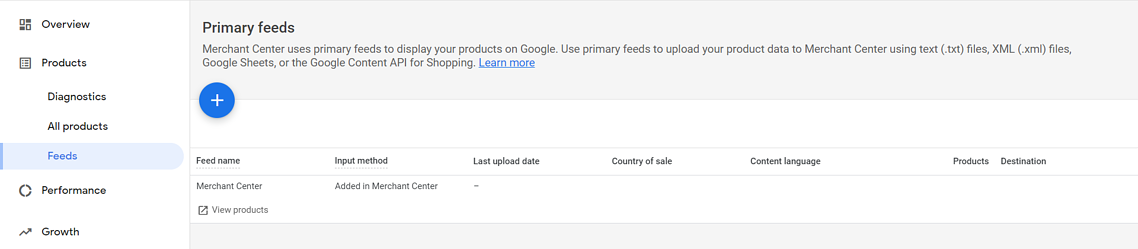
第四步:输入基本信息
填写以下设置:
- 您的目标国家
- 语
第五步:输入输入法
为您的提要选择一个名称,以帮助您在其他提要中识别它。 它只是一个内部名称,不需要与您的文件名匹配。
选择“上传”方法,了解您的 Feed 将如何连接到 Google Merchant Center。
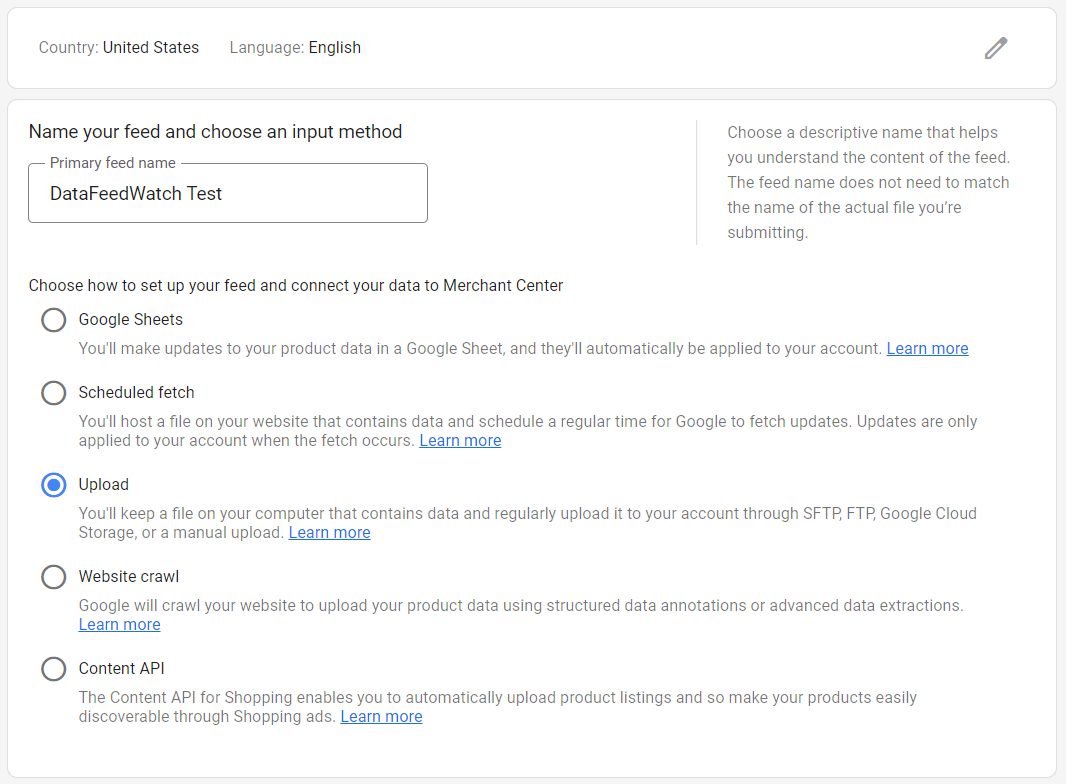
第 6 步:输入您的文件名
选择是否要立即上传并点击“继续”。 就是这样!
回到顶部或
方法 3:通过 FTP 将 Feed 上传到 Google Merchant Center
这种方法适用于谁? 这种方法非常适合所有商家,尤其是那些有兴趣进行每日几次 Feed 更新的商家。
要求:
- FTP 客户端、DataFeedWatch 等第三方服务或命令行知识
- 一个 FTP 地址(对于您将使用的购物提要:ftp: //uploads.google.com )
- FTP 帐户 - 您将在 Google Merchant Center 中设置您的帐户
FTP 连接是计算机通信和传输数据的一种方式。 这里有问题的数据是您的提要文件。
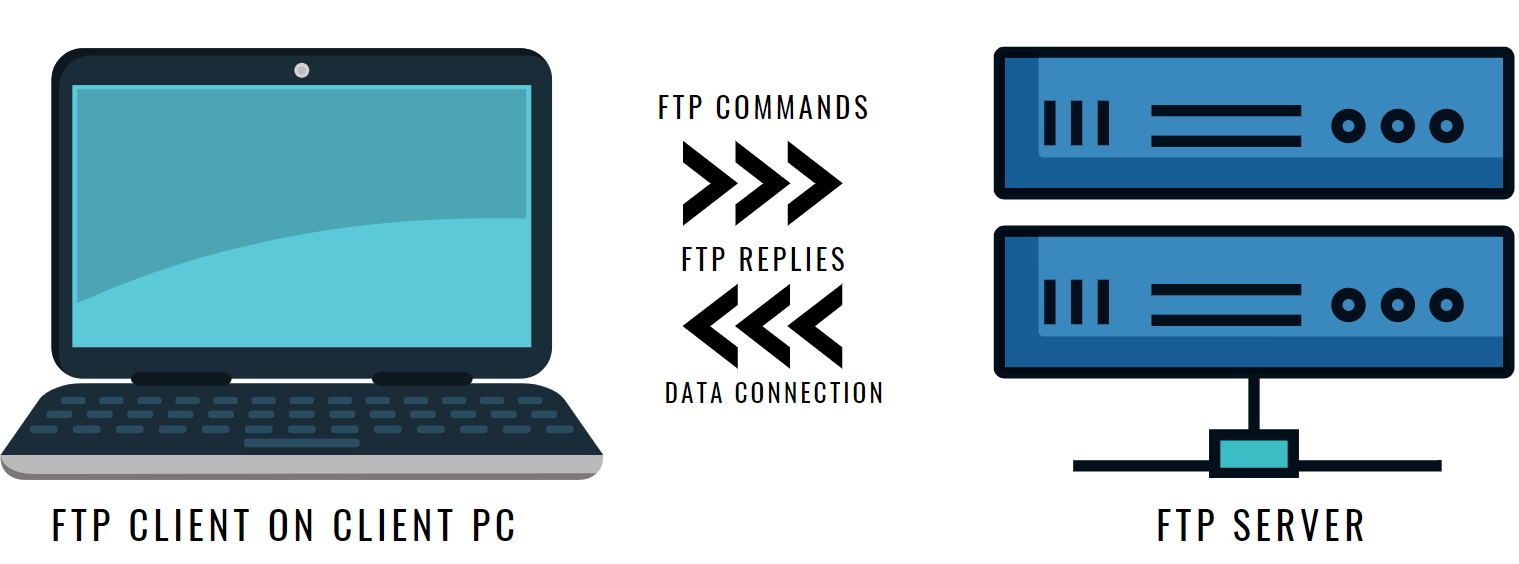 我们将在此处介绍一个简化版本,但如果您需要更深入的说明,请在此处查看我们的完整 FTP 文章。
我们将在此处介绍一个简化版本,但如果您需要更深入的说明,请在此处查看我们的完整 FTP 文章。
第 1 步:创建您的 FTP 帐户
Google 让您有机会直接在 Merchant Center 中设置您的 FTP 帐户。
第 2 步:上传您的文件
您可以通过以下几种方式执行此操作:
- 使用 FileZilla 或 WinSCP 等第三方客户端。 如果您使用 DataFeedWatch,则无需使用客户端,因为我们将代替客户端。
- 使用您计算机的命令行将您的文件连接到 Google Merchant Center。
回到顶部或
经常问的问题
如何检查我的提要是否有错误?
如果您使用的是 DataFeedWatch,那么您将能够在进行任何更改后运行 Feed Review。 它将检查您的提要中的任何错误或警告,并为您提供整体健康评分。
如果没有,您可以在上传 Feed 时在 Google 中查看。 在此屏幕上选择“作为测试上传”以在您的 Feed 上线之前对其进行测试。
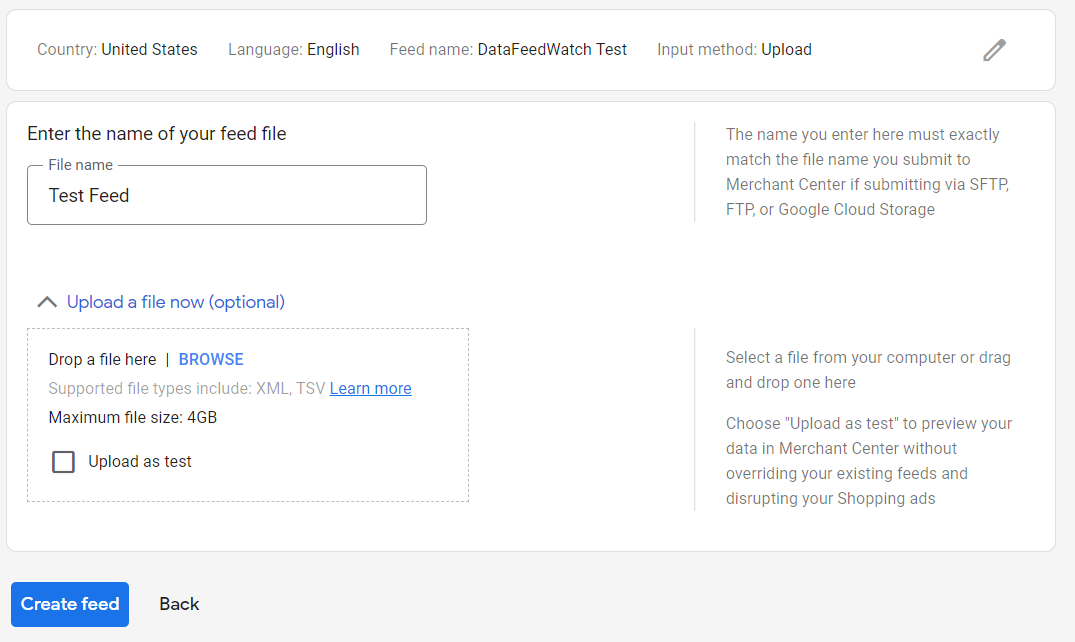 您的产品将获得以下任一状态:
您的产品将获得以下任一状态:
- 得到正式认可的
- 未获批准
- 排除在外
无论哪种方式,您都应该在 Feed 上线之前修复所有错误和警告,以确保您的 Merchant Center 帐户正常运行。
我应该多久更新一次我的提要?
Google 要求您至少每月更新一次 Feed,但我们建议您更频繁地更新。 每天一次对很多商家来说效果很好,但如果您有一个每天多次更改的提要,那么每日多次更新提要是您的最佳途径。